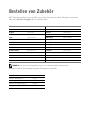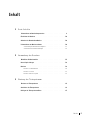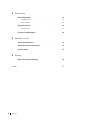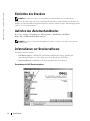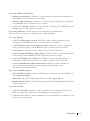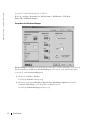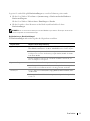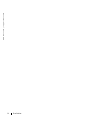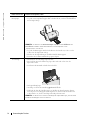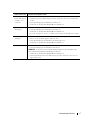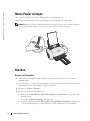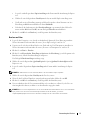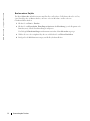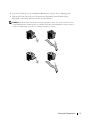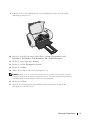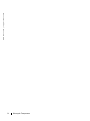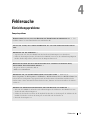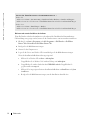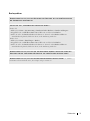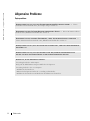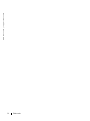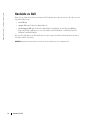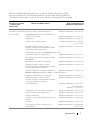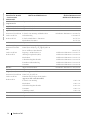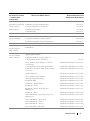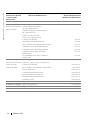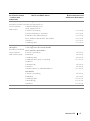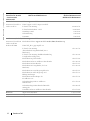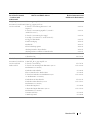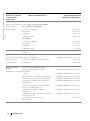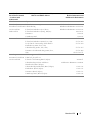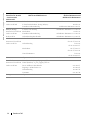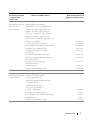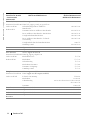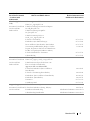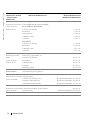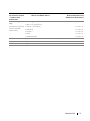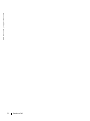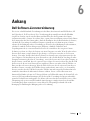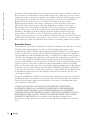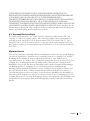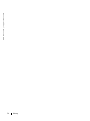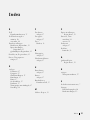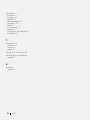www.dell.com/supplies | support.dell.com
Dell™ Photo Printer 720
Benutzerhandbuch
Inhalt:
• Bestellen von Zubehör
• Erste Schritte
• Verwendung des Druckers
• Wartung und Fehlersuche

Bestellen von Zubehör
Dell™ Tintenpatronen können nur von Dell bezogen werden. Sie können zusätzliche Tintenpatronen entweder
online unter www.dell.com/supplies oder telefonisch bestellen.
HINWEIS: Falls Ihr Land nicht aufgeführt ist, können Sie bei Ihrem Dell-Händler Zubehör bestellen.
Ihr Drucker wurde zur Verwendung der folgenden Tintenpatronen entwickelt.
USA 877-INK-2-YOU Kolumbien 01800-9-155676
Australien 1300 303 290 Luxemburg 02.713 1590
Belgien 02.713 1590 Malaysia 1800 88 0301
Chile
Chile
800-202874
1230-020-3947
Mexiko 866-851-1754
Niederlande 020 - 674 4881
Dänemark 3287 5215 Norwegen 231622 64
Deutschland 0800 2873355 Österreich 08 20 - 24 05 30 35
Finnland 09 2533 1411 Portugal 21 4220710
Frankreich 825387247 Puerto Rico 866-851-1760
Großbritannien 0870 907 4574 Schweden 08 587 705 81
Irland 1850 707 407 Schweiz 0848 335 599
Italien 800602705 Singapur 1800 394 7486
Japan 044-556-3551 Spanien 902120385
Kanada 1-877-501-4803 Volksrepublik China 800-858-0888
Zubehörteil Teilenummer
Schwarze Tintenpatrone T0529
Farbtintenpatrone T0530
Schwarze (Test-)Tintenpatrone N5878
(Test-)Farbtintenpatrone N5882

Hinweise, Anmerkungen und Warnungen
HINWEIS: Ein HINWEIS gibt wichtige Informationen, die Ihnen helfen, die Verwendung des Druckers zu
optimieren.
ANMERKUNG: Eine ANMERKUNG weist entweder auf mögliche Beschädigungen der Hardware oder auf
mögliche Datenverluste hin und zeigt auf, wie das Problem vermieden werden kann.
VORSICHT: Eine WARNUNG weist auf die Möglichkeit einer Beschädigung von Eigentum
sowie auf Verletzungs- oder Todesgefahr hin.
____________________
Die Informationen in diesem Dokument können ohne Vorankündigung geändert werden.
© 2004 Dell Inc. Alle Rechte vorbehalten.
Die Vervielfältigung in irgendwelcher Form ohne die vorherige schriftliche Erlaubnis von Dell Inc. ist strengstens untersagt.
In diesem Text verwendete Warenzeichen: Dell und das DELL-Logo sind Warenzeichen von Dell, Inc.; Microsoft und Windows sind
eingetragene Warenzeichen der Microsoft Corporation.
Andere Warenzeichen und Handelsnamen können in diesem Dokument verwendet werden, um entweder auf die Erzeugnisse hinzuweisen,
die die Warenzeichen oder Namen beanspruchen, oder auf ihre Produkte. Dell Inc. erklärt hiermit, dass sie außer an den eigenen an keinen
Warenzeichen oder Warennamen ein Eigentumsinteresse besitzt.
UNITED STATES GOVERNMENT RESTRICTED RIGHTS
This software and documentation are provided with RESTRICTED RIGHTS. Use, duplication or disclosure by the Government is subject
to restrictions as set forth in subparagraph (c)(1)(ii) of the Rights in Technical Data and Computer Software clause at DFARS 252.227-7013
and in applicable FAR provisions: Dell Inc., One Dell Way, Round Rock, Texas, 78682, USA.
Emissionsinformationen der FCC
Dieses Gerät wurde getestet und gemäß Abschnitt 15 der FCC-Bestimmungen als den Grenzwerten für ein digitales Gerät
der Klasse B entsprechend befunden. Weitere Informationen finden Sie auf der Drivers and Utilities-CD.

www.dell.com/supplies | support.dell.co
m

Inhalt 5
Inhalt
1 Erste Schritte
Informationen zu Druckerkomponenten . . . . . . . . . . . . . . . . 9
Einrichten des Druckers
. . . . . . . . . . . . . . . . . . . . . . . . 10
Aufrufen des
Benutzerhandbuches
. . . . . . . . . . . . . . . . . . . 10
Informationen zur Druckersoftware
. . . . . . . . . . . . . . . . . . 10
Verwendung des Dell Druckerratgebers
. . . . . . . . . . . . . . . 10
Verwenden der Druckeinstellungen
. . . . . . . . . . . . . . . . . 12
2 Verwendung des Druckers
Richtlinien für Druckmedien . . . . . . . . . . . . . . . . . . . . . . 15
Neues Papier einlegen
. . . . . . . . . . . . . . . . . . . . . . . . . 18
Drucken
. . . . . . . . . . . . . . . . . . . . . . . . . . . . . . . 18
Drucken von Dokumenten
. . . . . . . . . . . . . . . . . . . . . 18
Drucken von Fotos
. . . . . . . . . . . . . . . . . . . . . . . . 19
Drucken anderer Projekte
. . . . . . . . . . . . . . . . . . . . . 20
3 Wartung der Tintenpatronen
Ersetzen von Tintenpatronen . . . . . . . . . . . . . . . . . . . . . 21
Ausrichten der Tintenpatronen
. . . . . . . . . . . . . . . . . . . . 26
Reinigen der Tintenpatronendüsen
. . . . . . . . . . . . . . . . . . . 27

6 Inhalt
4 Fehlersuche
Einrichtungsprobleme . . . . . . . . . . . . . . . . . . . . . . . . 29
Computerprobleme
. . . . . . . . . . . . . . . . . . . . . . . . 29
Druckerprobleme
. . . . . . . . . . . . . . . . . . . . . . . . 31
Allgemeine Probleme
. . . . . . . . . . . . . . . . . . . . . . . . 32
Papierprobleme
. . . . . . . . . . . . . . . . . . . . . . . . . 32
Verbessern der Druckqualität
. . . . . . . . . . . . . . . . . . . . . 33
5 Kontakte zu Dell
Technischer Kundendienst . . . . . . . . . . . . . . . . . . . . . . 35
Automatischer Bestell-Status-Service
. . . . . . . . . . . . . . . . . 35
Kontakte zu Dell
. . . . . . . . . . . . . . . . . . . . . . . . . . . 36
6 Anhang
Dell Software-Lizenzvereinbarung . . . . . . . . . . . . . . . . . . 53
Index . . . . . . . . . . . . . . . . . . . . . . . . . . . . . . . . . . . . 57

7
VORSICHT: SICHERHEITSANWEISUNGEN
Beachten Sie die folgenden Sicherheitsrichtlinien, um Ihre persönliche Sicherheit zu gewährleisten
und Drucker und Arbeitsumgebung vor möglichen Schäden zu bewahren.
• Verwenden Sie ausschließlich das diesem Produkt beiliegende Netzkabel bzw. ein durch den
Hersteller zugelassenes Ersatzkabel.
• Schließen Sie das Netzkabel an eine Steckdose an, die sich in der Nähe des Geräts befindet
und leicht zugänglich ist.
• Lassen Sie alle Wartungs- und Reparaturarbeiten, die nicht in der Benutzerdokumentation
beschrieben sind, ausschließlich von einem ausgebildeten Servicemitarbeiter durchführen.

www.dell.com/supplies | support.dell.co
m
8

Erste Schritte 9
1
Erste Schritte
Informationen zu Druckerkomponenten
Nummer: Komponente: Beschreibung:
1Papierstütze Komponente, die das eingelegte Papier stützt.
2Papierführung Führung, die den korrekten Papiereinzug in den Drucker
gewährleistet.
3 Vordere Abdeckung Abdeckung, die zum Wechseln der Tintenpatronen geöffnet wird.
4 Papierausgabefach Fach, in dem das vom Drucker ausgegebene Papier abgelegt wird.
HINWEIS: Ziehen Sie das Papierausgabefach gerade aus dem
Drucker, um es zu vergrößern.
5 Ein/Fortsetzen-Schalter Schalter zum Ein- bzw. Ausschalten des Druckers bzw. zum
Auswerfen von Papier aus dem Drucker.
6 USB-Anschluss Anschluss, in den Sie das USB-Kabel stecken (separat erhältlich).
Das andere Ende des USB-Kabels wird mit dem Computer
verbunden.
7 Netzanschluss Anschluss für das Netzkabel.
HINWEIS: Verbinden Sie das Netzkabel zuerst mit dem Drucker
und schließen Sie es erst danach an die Wandsteckdose an.
1
2
3
4
567

10 Erste Schritte
www.dell.com | support.dell.com
Einrichten des Druckers
HINWEIS: Der Dell Photo Printer 720 unterstützt Microsoft® Windows® 2000 und Windows XP.
Befolgen Sie die Anweisungen des Posters zur Druckerkonfiguration, um die Hardware und Software zu
installieren. Falls während der Konfiguration Probleme auftreten, finden Sie unter „Einrichtungsprobleme“
auf Seite 29 weitere Informationen.
Aufrufen des
Benutzerhandbuches
Klicken Sie auf Start→ Programme bzw. Alle Programme→ Dell Drucker→ Dell Photo
Printer 720→ Dell Benutzerhandbuch anzeigen.
HINWEIS: Sie können auf das
Benutzerhandbuch
erst zugreifen, nachdem Sie die Treiber für den Drucker
installiert haben.
Informationen zur Druckersoftware
Die Drucker-Software umfasst:
• Dell Druckerratgeber – Enthält Hilfe zur Wartung und Fehlerbeseitigung, grundlegende
Anwendungsinformationen sowie Verfahrensweisen zur Erstellung von Projekten.
• Druckeinstellungen – Erlaubt Ihnen die Anpassung der Druckereinstellungen.
Verwendung des Dell Druckerratgebers
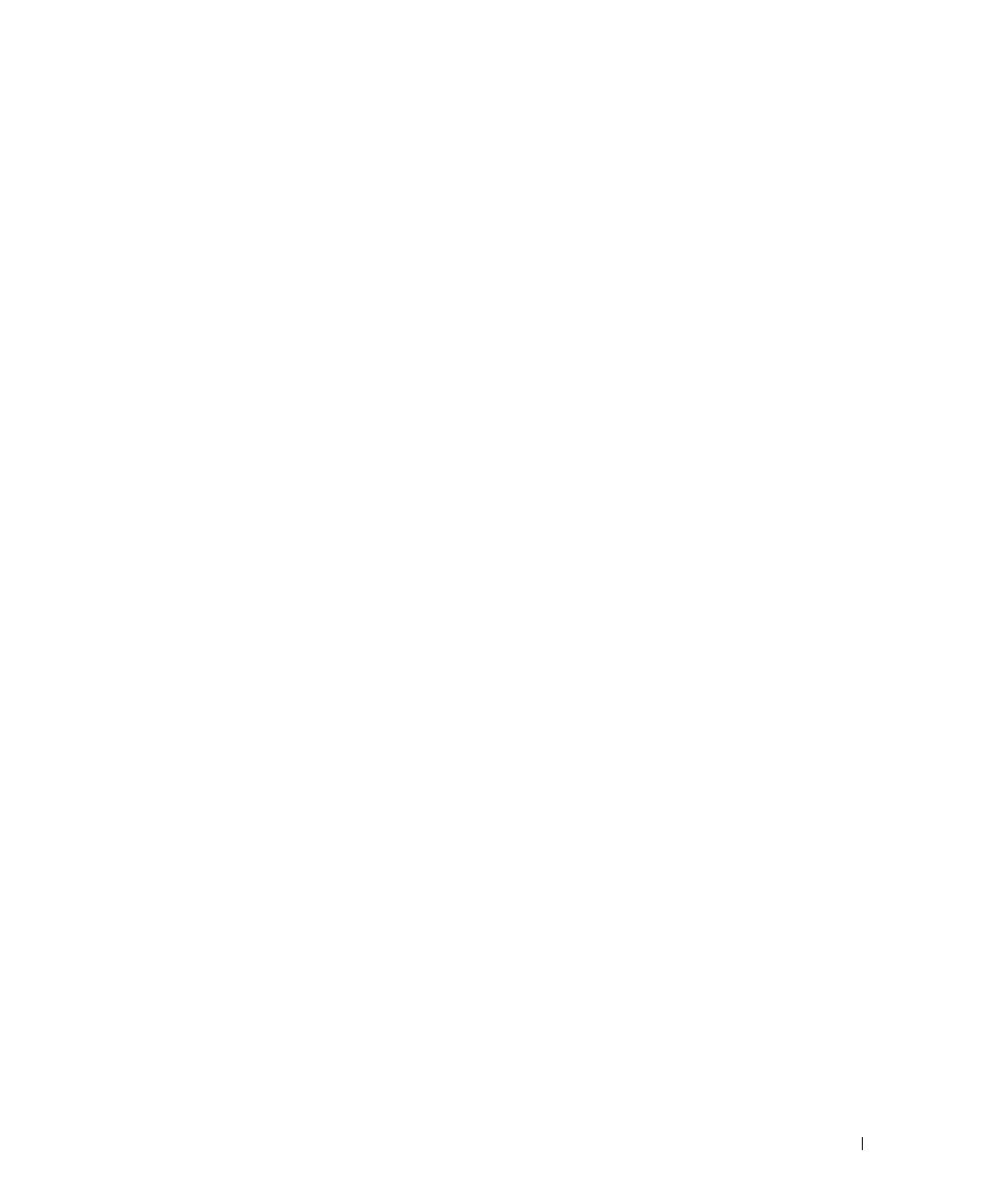
Erste Schritte 11
Registerkarte Hilfreiche Informationen
• Informationen zum Drucker – Wählen Sie ein Thema aus dieser Dropdown-Liste und klicken Sie
auf Anzeigen, um weitere Informationen zu erhalten.
• Allgemeine Tipps zum Drucken – Wählen Sie ein Thema aus dieser Dropdown-Liste und klicken
Sie auf Anzeigen, um weitere Informationen zu erhalten.
• Dropdown-Liste Projekte – Wählen Sie ein Projekt aus dieser Dropdown-Liste und klicken Sie auf
Anzeigen, um weitere Informationen zu erhalten.
Registerkarte Fehlersuche – Bietet Links zu weiteren Informationen zu grundlegenden
Fehlersuche-Themen, beispielsweise zum Beseitigen von Fehlermeldungen.
Registerkarte Wartung
• Symbol Neue Tintenpatrone einsetzen – Klicken Sie auf dieses Symbol und befolgen Sie die
Anweisungen auf dem Bildschirm, um eine neue Tintenpatrone zu installieren.
• Symbol Kaufoptionen für neue Tintenpatronen anzeigen – Klicken Sie auf dieses Symbol und
befolgen Sie die Anweisungen auf dem Bildschirm, um neue Tintenpatronen zu bestellen.
• Testseite drucken – Klicken Sie auf dieses Symbol, um eine Testseite zu drucken.
• Symbol Reinigung zur Behebung von Querstreifen – Klicken Sie auf dieses Symbol und befolgen Sie
die Anweisungen auf dem Bildschirm, um die Tintenpatronendüsen zu reinigen.
• Symbol Andere Probleme mit der Tinte lösen – Klicken Sie auf dieses Symbol, um weitere
Informationen zur Behebung von Problemen zu erhalten, die mit der Tinte zu tun haben.
• Symbol Unscharfe Ränder durch Ausrichten beheben – Klicken Sie auf dieses Symbol, um
weitere Informationen zum Drucken von Ausrichtungsseiten und Korrigieren der
Tintenpatronenausrichtung zu erhalten.
Registerkarte Kontaktinformationen
• Tinte oder Zubehör bestellen – bringt Sie zur Bestellung von Tintenpatronen auf die Website von
Dell, www.dell.com/supplies.
• Kundendienst – Bringt Sie zur Kundendienst-Website von Dell, support.dell.com.
• Kontakt zu Dell per Telefon – Führt die Telefonnummern für die Kontaktaufnahme mit Dell nach
Ländern geordnet auf.
Registerkarte Erweitert
• Schaltfläche Druckstatus – Klicken Sie auf diese Schaltfläche, um die Optionen anzuzeigen, die
Ihnen zum Anzeigen des Druckstatus auf dem Bildschirm zur Verfügung stehen.
• Schaltfläche Info – Klicken Sie auf diese Schaltfläche, wenn Sie Informationen zur aktuellen Version
der Software anzeigen möchten.

12 Erste Schritte
www.dell.com | support.dell.com
So greifen Sie auf den Druckerratgeber von Dell zu:
Klicken Sie auf Start→ Programme bzw. Alle Programme→ Dell Drucker→ Dell Photo
Printer 720→ Dell Druckerratgeber.
Verwenden der Druckeinstellungen
Druckeinstellungen erlaubt Ihnen die Änderung der verschiedenen Druckereinstellungen. Sie können die
Druckereinstellungen im Bildschirm Druckeinstellungen je nach dem zu erstellenden Projekt ändern.
So greifen Sie auf die Druckeinstellungen zu:
1 Klicken Sie auf Datei→ Drucken.
Das Dialogfeld Drucken wird angezeigt.
2 Klicken Sie im Dialogfeld Drucken auf Eigenschaften, Einstellungen, Optionen oder auf die
Schaltfläche Einrichtung (je nach Programm oder Betriebssystem).
Das Dialogfeld Druckeinstellungen wird angezeigt.

Erste Schritte 13
So greifen Sie auf das Dialogfeld Druckeinstellungen zu, wenn kein Dokument geöffnet wurde:
1 Klicken Sie in Windows XP auf Start→ Systemsteuerung→ Drucker und andere Hardware→
Drucker und Faxgeräte.
Klicken Sie in Windows 2000 auf Start→ Einstellungen→ Drucker.
2 Klicken Sie mit der rechten Maustaste auf das Druckersymbol und wählen Sie dann
Druckeinstellungen.
HINWEIS: Die an den Druckereinstellungen im Ordner Drucker vorgenommenen Änderungen werden für die
meisten Programme zu Standardeinstellungen.
Registerkarten von „Druckeinstellungen“
Die Druckeinstellungen sind auf den folgenden drei Registerkarten enthalten.
Registerkarte: Mögliche Einstellungsänderung:
Qualität/Kopien Qualität/Geschwindigkeit – Wählen Sie, je nach der gewünschten Ausgabequalität,
Schnelldruck, Normal, Besser oder Beste. Schnelldruck ist die schnellste Option.
Mehrere Kopien – Legen Sie mithilfe dieser Option fest, wie der Drucker mehrere
Fotokopien eines einzelnen Druckauftrags ausgibt: Sortiert, Normal oder Letzte
Seite zuerst drucken.
Drucken der Bilder in Schwarzweiß – Druckt Ihre Farbbilder schwarzweiß, um
Tinte der Farbpatrone einzusparen.
Papiereinstellungen Sorte – Dient der Auswahl von Papiersorte und Papierformat.
Ausrichtung – Wählt aus, wie das Dokument auf der gedruckten Seite angeordnet
wird. Sie können ein Dokument im Hoch- oder im Querformat ausdrucken.
Drucklayout Layout – Wählen Sie Normal, Banner, Spiegelbildlich, Mehrseitendruck, Poster
oder Broschüre.
Beidseitiges Drucken – Wählen Sie diese Option, wenn Papier beidseitig bedruckt
werden soll.

14 Erste Schritte
www.dell.com | support.dell.com

Verwendung des Druckers 15
2
Verwendung des Druckers
Richtlinien für Druckmedien
Laden von bis zu: Stellen Sie Folgendes sicher:
100 Blatt normales
Papier
• Legen Sie das Papier so ein, dass es vertikal an der rechten Seite der Papierstütze anliegt.
• Die Papierführung liegt am linken Rand des Papiers an.
HINWEIS: Legen Sie das Briefkopfpapier so in den Drucker ein, dass es mit der oberen
Kante zuerst in den Drucker eingelegt wird, wobei seine Vorderseite nach oben zeigt.
• Wählen Sie als Druckqualität Schnelldruck, Normal, Besser oder Beste aus.

16 Verwendung des Druckers
www.dell.com | support.dell.com
20 Blatt
Bannerpapier
• Entfernen Sie sämtliches Papier aus der Papierstütze, bevor Sie Bannerpapier einlegen.
• Legen Sie einen Stapel Bannerpapier hinter den Drucker ein, und zwar ausschließlich in
der benötigten Menge.
HINWEIS: Sie müssen in den Druckeinstellungen Papier im Format A4-Banner oder
Letter-Banner auswählen. Andernfalls führt dies zu einem Papierstau. Siehe
„Papierprobleme“ auf Seite 32.
• Legen Sie das Bannerpapier mit der Vorderkante in den Drucker ein, sodass es an der
rechten Seite der Papierstütze anliegt.
• Schieben Sie die Papierführung an den linken Rand des Bannerpapiers.
• Verwenden Sie für Tintenstrahldrucker geeignetes Papier?
10 Umschläge • Die Druckseite der Umschläge zeigt nach oben.
• Die Umschläge müssen hochkant eingelegt werden und an die rechte Seite der
Papierstütze stoßen.
• Der Platz für die Briefmarke ist links oben in der Ecke.
• Die Papierführung liegt am linken Rand der Umschläge an.
• Umschläge werden in der Ausrichtung Querformat bedruckt.
• Wählen Sie die korrekte Umschlagsgröße aus. Wählen Sie das nächstgrößere Format,
wenn die genaue Umschlagsgröße nicht aufgelistet ist, und stellen Sie den linken und
rechten Rand so ein, das der Umschlagtext korrekt positioniert wird.
HINWEIS: Sie können einen einzelnen Umschlag in die Papierstütze legen, ohne das darin
befindliche Normalpapier vorher zu entfernen.
Laden von bis zu: Stellen Sie Folgendes sicher:

Verwendung des Druckers 17
25 Glückwunsch-
karten, Karteikarten,
Postkarten oder
Fotokarten
• Die Druckseite der Karten zeigt nach oben.
• Die Karten müssen hochkant eingelegt werden und an die rechte Seite der Papierstütze
stoßen.
• Die Papierführung liegt am linken Rand der Karten an.
• Wählen Sie als Druckqualität Normal, Besser oder Beste aus.
25 Blätter Foto- oder
Glanzpapier
• Die glänzende oder beschichtete Seite muss nach oben zeigen.
• Die Papierführung liegt am linken Rand des Papiers an.
• Wählen Sie als Druckqualität Normal, Besser oder Beste aus.
• Legen Sie das Papier so ein, dass es vertikal an der rechten Seite der Papierstütze anliegt.
1 Transferpapier zum
Aufbügeln
• Beachten Sie beim Laden die Anweisungen auf der Verpackung.
• Die leere Seite des Transferpapiers zeigt nach oben.
• Die Papierführung liegt am linken Rand des Transferpapiers an.
• Wählen Sie als Druckqualität Normal, Besser oder Beste aus.
20 Transparentfolien • Die Druckseite der Folien zeigt nach oben.
• Die Papierführung liegt am linken Rand der Folien an.
HINWEIS: Sie können ein einzelnes Blatt Transparentpapier in die Papierstütze legen,
ohne vorher darin befindliches Normalpapier zu entfernen.
• Wählen Sie als Druckqualität Normal, Besser oder Beste aus.
• Die Transparentfolien müssen hochkant eingelegt werden und an die rechte Seite der
Papierstütze stoßen.
Laden von bis zu: Stellen Sie Folgendes sicher:

18 Verwendung des Druckers
www.dell.com | support.dell.com
Neues Papier einlegen
1 Legen Sie das Papier an die rechte Führungsschiene der Papierstütze an.
2 Drücken und verschieben Sie die Papierführung bis an die linke Kante des Papierstapels.
HINWEIS: Drücken Sie Papier niemals mit Gewalt in den Drucker. Das Papier sollte flach auf der Oberfläche
der Papierstütze aufliegen und seine rechte Kante eng an der rechten Papierführung anliegen.
Drucken
Drucken von Dokumenten
1 Schalten Sie den Computer und den Drucker ein und stellen Sie sicher, dass sie miteinander
verbunden sind.
2 Legen Sie Papier so ein, dass die zu bedruckende Seite Ihnen zugewandt ist. Weitere Informationen
hierzu finden Sie unter „Neues Papier einlegen“ auf Seite 18.
3 Klicken Sie auf Datei→ Drucken.
4 So passen Sie die Druckeinstellungen an:
a Klicken Sie auf Einstellungen, Eigenschaften, Optionen oder Einrichten (je Programm oder
Betriebssystem).
Das Dialogfeld Druckeinstellungen wird angezeigt.
b Legen Sie auf der Registerkarte Qualität/Kopien die Qualität/Geschwindigkeit, die Papiersorte
sowie die Anzahl der Kopien fest und wählen Sie zwischen Schwarzweiß- oder Farbdruck.

Verwendung des Druckers 19
c Legen Sie auf der Registerkarte Papiereinstellungen das Format und die Ausrichtung des Papiers
fest.
d Wählen Sie auf der Registerkarte Drucklayout das Layout und die Duplexeinstellungen aus.
e Um Details zu einer Einstellung anzuzeigen, klicken Sie mit der rechten Maustaste auf eine
Einstellung am Bildschirm und wählen Sie dann Direkthilfe.
f Nachdem Sie die Änderungen in den Druckeinstellungen vorgenommen haben, klicken Sie
unten auf dem Bildschirm auf OK, um zum Dialogfeld Drucken zurückzukehren.
5 Klicken Sie auf OK oder auf Drucken (je nach Programm oder Betriebssystem).
Drucken von Fotos
1 Legen Sie das Fotopapier so ein, dass die zu bedruckende (glänzende) Seite Ihnen zugewandt ist.
Weitere Informationen hierzu finden Sie unter „Neues Papier einlegen“ auf Seite 18.
2 Vergewissern Sie sich, dass in Ihren Drucker eine Farb- und eine Foto-Tintenpatrone installiert ist.
Weitere Informationen hierzu finden Sie unter „Ersetzen von Tintenpatronen“ auf Seite 21.
3 Klicken Sie auf Datei→ Drucken.
4 Klicken Sie auf Eigenschaften, Einstellungen, Optionen oder Einrichtung (je nach Programm oder
Betriebssystem), um die Druckeinstellungen anzupassen.
Das Dialogfeld Druckeinstellungen wird angezeigt.
5 Wählen Sie auf der Registerkarte Qualität/Kopien die Option Qualität/Geschwindigkeit und die
Papiersorte aus.
6 Legen Sie auf der Registerkarte Papiereinstellungen das Format und die Ausrichtung des Papiers
fest.
HINWEIS: Zum Drucken von Fotos wird Foto-/Glanz- oder beschichtetes Papier empfohlen.
7
Wählen Sie auf der Registerkarte Drucklayout das Foto-Layout aus.
8 Wenn Sie das Foto Ihren Wünschen entsprechend angepasst haben, klicken Sie auf OK.
9 Klicken Sie auf OK oder auf Drucken (je nach Programm oder Betriebssystem).
10 Um zu verhindern, dass die Fotos zusammenkleben oder verschmieren, sollten Sie jedes Foto aus
dem Ausgabefach nehmen, nachdem es aus dem Drucker ausgegeben wurde.
HINWEIS: Bevor Sie die ausgedruckten Fotos in ein Fotoalbum hinter Klarsichtfolien oder in einen Fotorahmen
legen, sollten Sie sie für einen ausreichend langen Zeitraum (12 bis 24 Stunden, je nach den
Umgebungsbedingungen) trocknen lassen. Hierdurch verlängern Sie die Lebensdauer der Ausdrucke.

20 Verwendung des Druckers
www.dell.com | support.dell.com
Drucken anderer Projekte
Das Menü Ich möchte enthält Assistenten zum Erstellen von Projekten. Vielleicht möchten Sie ein Foto,
einen Umschlag oder ein Banner drucken, ein Poster oder eine Broschüre erstellen oder eine
Glückwunschkarte drucken.
1 Klicken Sie auf Datei→ Drucken.
2 Klicken Sie auf Eigenschaften, Einstellungen, Optionen oder Einrichtung (je nach Programm oder
Betriebssystem), um die Druckeinstellungen anzupassen.
Das Dialogfeld Druckeinstellungen wird zusammen mit dem Menü Ich möchte angezeigt.
3 Wählen Sie eines der verfügbaren Projekte aus oder klicken Sie auf Weitere Druckideen.
4 Befolgen Sie die Bildschirmanweisungen, um Ihr Projekt abzuschließen.
Seite wird geladen ...
Seite wird geladen ...
Seite wird geladen ...
Seite wird geladen ...
Seite wird geladen ...
Seite wird geladen ...
Seite wird geladen ...
Seite wird geladen ...
Seite wird geladen ...
Seite wird geladen ...
Seite wird geladen ...
Seite wird geladen ...
Seite wird geladen ...
Seite wird geladen ...
Seite wird geladen ...
Seite wird geladen ...
Seite wird geladen ...
Seite wird geladen ...
Seite wird geladen ...
Seite wird geladen ...
Seite wird geladen ...
Seite wird geladen ...
Seite wird geladen ...
Seite wird geladen ...
Seite wird geladen ...
Seite wird geladen ...
Seite wird geladen ...
Seite wird geladen ...
Seite wird geladen ...
Seite wird geladen ...
Seite wird geladen ...
Seite wird geladen ...
Seite wird geladen ...
Seite wird geladen ...
Seite wird geladen ...
Seite wird geladen ...
Seite wird geladen ...
Seite wird geladen ...
-
 1
1
-
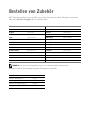 2
2
-
 3
3
-
 4
4
-
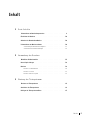 5
5
-
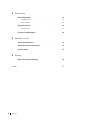 6
6
-
 7
7
-
 8
8
-
 9
9
-
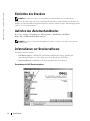 10
10
-
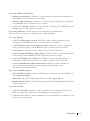 11
11
-
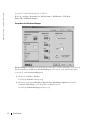 12
12
-
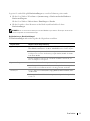 13
13
-
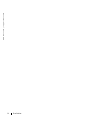 14
14
-
 15
15
-
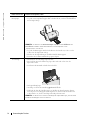 16
16
-
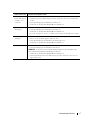 17
17
-
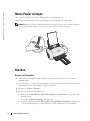 18
18
-
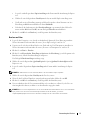 19
19
-
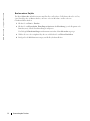 20
20
-
 21
21
-
 22
22
-
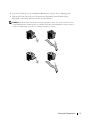 23
23
-
 24
24
-
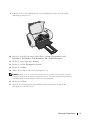 25
25
-
 26
26
-
 27
27
-
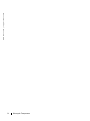 28
28
-
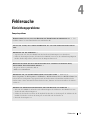 29
29
-
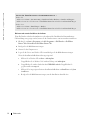 30
30
-
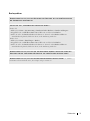 31
31
-
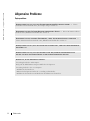 32
32
-
 33
33
-
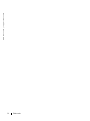 34
34
-
 35
35
-
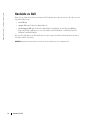 36
36
-
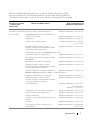 37
37
-
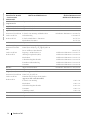 38
38
-
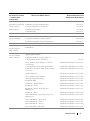 39
39
-
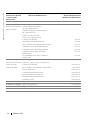 40
40
-
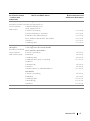 41
41
-
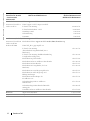 42
42
-
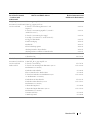 43
43
-
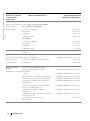 44
44
-
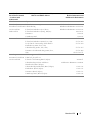 45
45
-
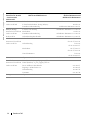 46
46
-
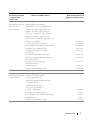 47
47
-
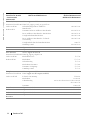 48
48
-
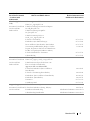 49
49
-
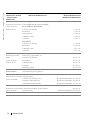 50
50
-
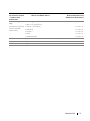 51
51
-
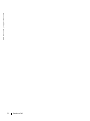 52
52
-
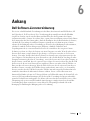 53
53
-
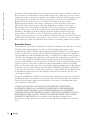 54
54
-
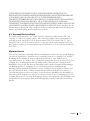 55
55
-
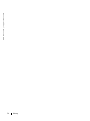 56
56
-
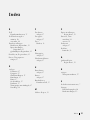 57
57
-
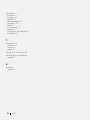 58
58
Dell 720 Color Printer Bedienungsanleitung
- Typ
- Bedienungsanleitung
- Dieses Handbuch eignet sich auch für
Verwandte Artikel
-
Dell 942 All In One Inkjet Printer Benutzerhandbuch
-
Dell 720 Color Printer Benutzerhandbuch
-
Dell 942 All In One Inkjet Printer Bedienungsanleitung
-
Dell 922- Photo All-In-One Printer Bedienungsanleitung
-
Dell 962 All In One Photo Printer Benutzerhandbuch
-
Dell 962 All In One Photo Printer Bedienungsanleitung
-
Dell A940 All In One Personal Printer Bedienungsanleitung
-
Dell A920 All In One Personal Printer Bedienungsanleitung
-
Dell J740 Personal Inkjet Printer Benutzerhandbuch
-
Dell J740 Personal Inkjet Printer Bedienungsanleitung